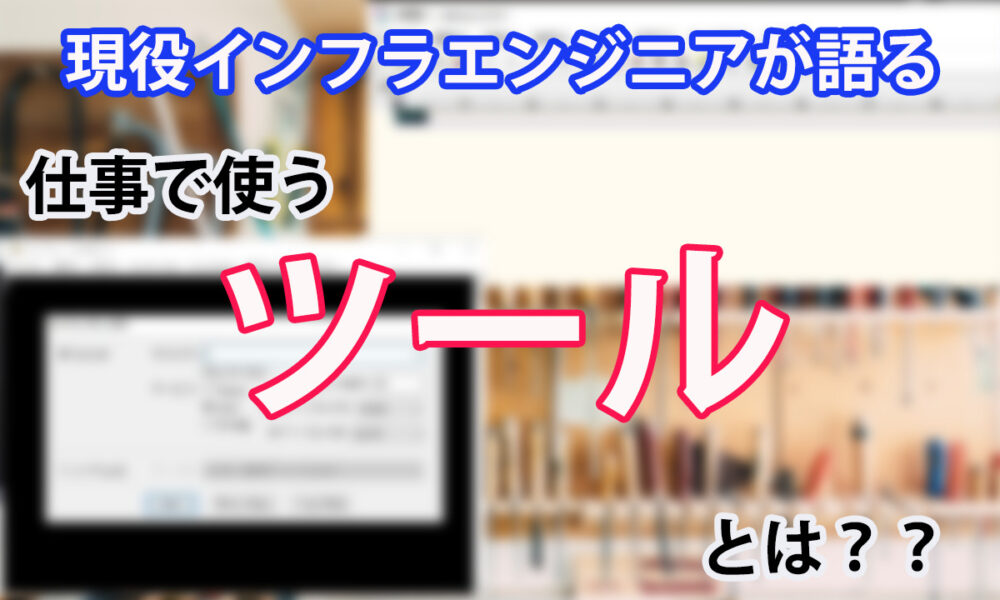

インフラエンジニアは普段どんなツールを使うのか知りたいです!
こんなお悩みを現役インフラエンジニアが解決します。
☑本記事の内容
・インフラエンジニアはどんなツールを使うの?
☑本記事の信頼性
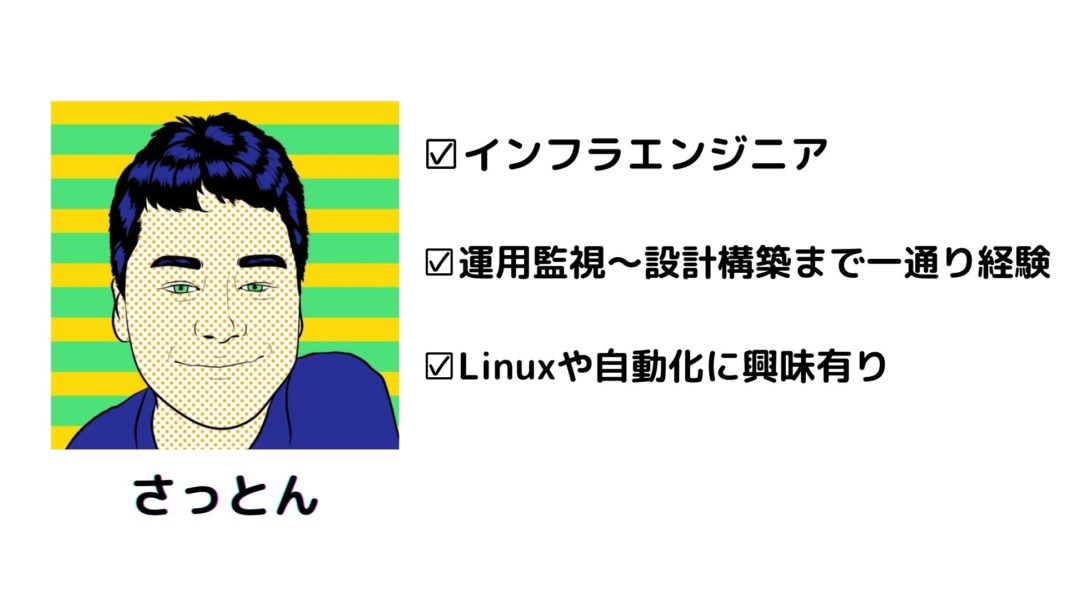
・IT業界歴10年
・運用監視~設計構築、運用業務建付け等幅広く経験
今回は、現役インフラエンジニアである僕が、インフラエンジニアが業務で使用するツールについてご紹介したいと思います。
僕の経歴などは以下のnoteをご覧頂ければと思います。
本記事を読むメリット
・インフラエンジニアが業務で実際に使用するツールがわかる
・現役インフラエンジニアである僕が使用しているツールがわかる
今回は、一般的にインフラエンジニアが使用しているツールのみならず、
直近で僕が現場で使用しているツールについてもご紹介したいと思います。
インフラエンジニアが使うツールについて気になる方には、とても参考になる内容だと思います。
実際に現場で働く場合、今回紹介するいずれかのツールは必ず使用することになるでしょう。
注意ポイント
・今回の記事は、Windows上で使用できるツールを前提に紹介しています。
・紹介するツール自体は、全体のごく一部になります。
では、本題に入っていきたいと思います。
インフラエンジニアはどんなツールを使うの?
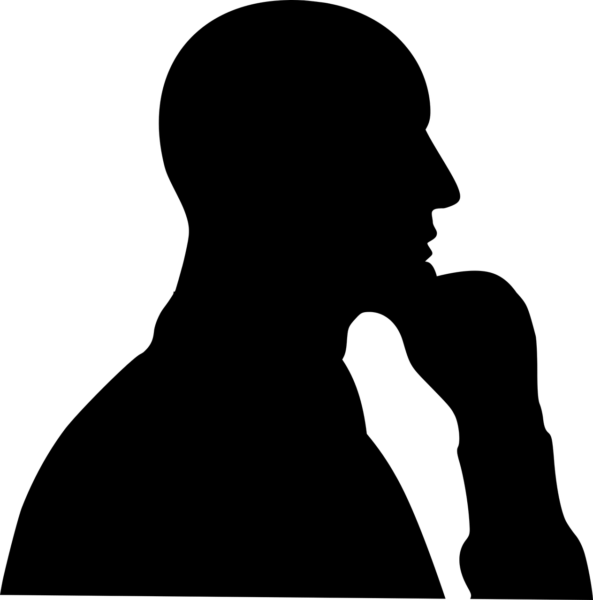
インフラエンジニアは業務で使うツールは、以下になります。
・エディタ
・キャプチャソフト
・ターミナルソフト
・比較ツール
・Pingツール
・FTPソフト
では、掘り下げていきたいと思います。
エディタ
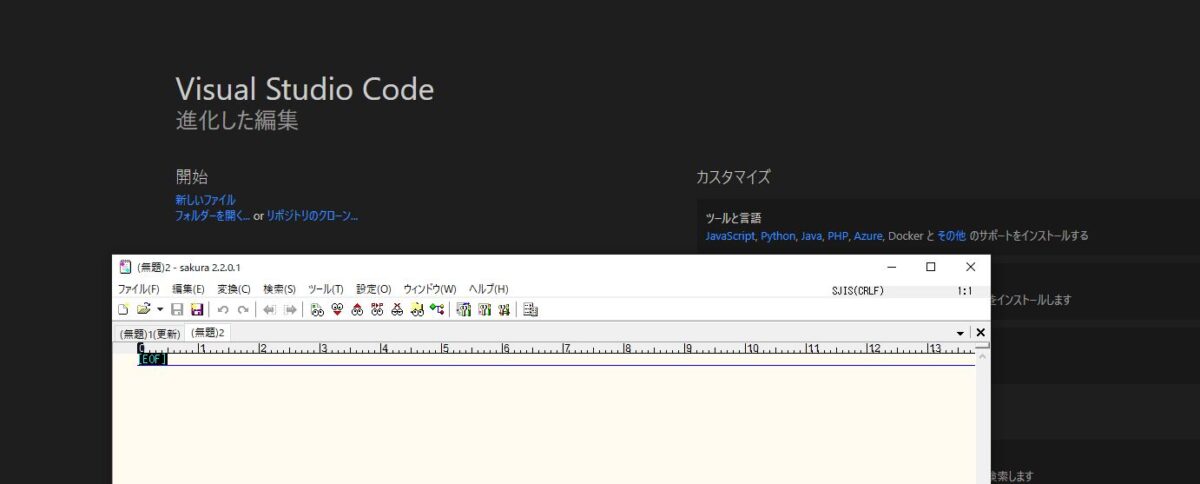
インフラエンジニアが使用するエディタは、こちらになります。
エディタ
サクラエディタ
MS-Windows上で動作するフリーの日本語テキストエディタ
VS Code(Visual Studio Code)
ほぼすべての言語に対応し、任意の OS で動作する強力なコード エディター
Microsoft製品。
PowerShell ISE
PowerShell専用の総合開発環境
※Windowsの場合、デフォルトで使用することができる。
上記で紹介したツールの現場での使用用途としては、このようになります。
ツールの使用用途
サクラエディタ
通常のメモ帳と同じ用途で使用することが多い。
VS Code(Visual Studio Code)
PowerShellスクリプト等のコードを書く際に使用する。
PowerShell ISE
こちらもPowerShellスクリプトのコードを書く際に使用する。
PowerShellスクリプトの実行確認をする際にも使用する。
僕がPowerShellスクリプトを作成する際には、最初はPowerShell ISEでコードを作成します。
その後、細かい箇所をVS Codeを使用して直すことが多いです。
※VS Codeは、PowerShell ISEよりもコードが見やすいです。

Windowsに標準インストールされているメモ帳は使わないんですか?
このような疑問をお持ちの方もいらっしゃると思います。
メモ帳は、やむおえない場合以外では使わないです。
サクラエディタ等のエディタと比べて機能が少ないため、メモ帳で作業する機会は少ないです。
まとめると、インフラエンジニアが業務で使用するエディタは、
- サクラエディタ
- VS Code(Visual Studio Code)
- PowerShell ISE
※PowerShell ISEはPowerShellスクリプトを作成する場合のみ
になります。
サクラエディタとVS Codeについては、以下サイトからダウンロードして頂ければと思います。
※無料です!
- サクラエディタ
- VS Code(Visual Studio Code)
直近では、現場でこの3つのエディタを駆使して仕事をしています!
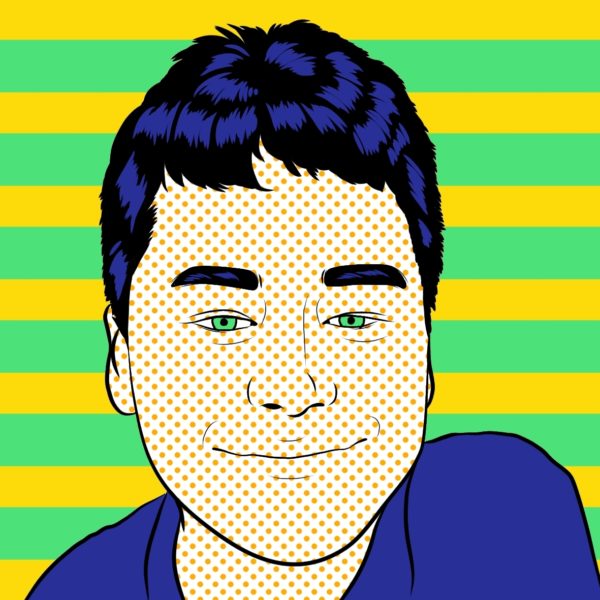
キャプチャソフト

インフラエンジニアでは、キャプチャソフトも使います。
なぜなら、ログ取得として画面キャプチャを取得する機会が多いからです。
インフラエンジニアがよく使用するキャプチャソフトはこちらになります。
キャプチャソフト
WinShot
パソコン画面の保存・印刷等を行うことができる、スクリーンキャプチャソフト
Snipping Tool
パソコンの画面の表示内容をコピーして、スクリーンショット画像として取り込むアプリ
※Windowsに標準搭載されている。
上記で紹介したソフトの現場での使用用途としては、このようになります。
ツールの使用用途
WinShot
画面全体のキャプチャを取得する場合に使用する。
Snipping Tool
画面の一部を切り取りたい場合に使用する。

キーボードにある「PrintScreen」キーで画面キャプチャできますが、こっちは使わないんですか?
このような疑問をお持ちの方もいらっしゃると思います。
現場で「PrintScreen」キーを使用する機会は少ないです。
設定によっては、「PrintScreen」キーが他の部分と被っている場合があります。
そのため、画面キャプチャをする際に任意のキーを設定できる「WinShot」を使用することが多いです。
まとめると、インフラエンジニアが業務で使用するキャプチャソフトは、
- WinShot
- Snipping Tool
になります。
WinShotについては、下からダウンロードして実際に使用してもらえればと思います!
- WinShot
WindowsServerや仮想化基盤等のGUI画面で作業をする際は、画面キャプチャを取得する機会が多いです!
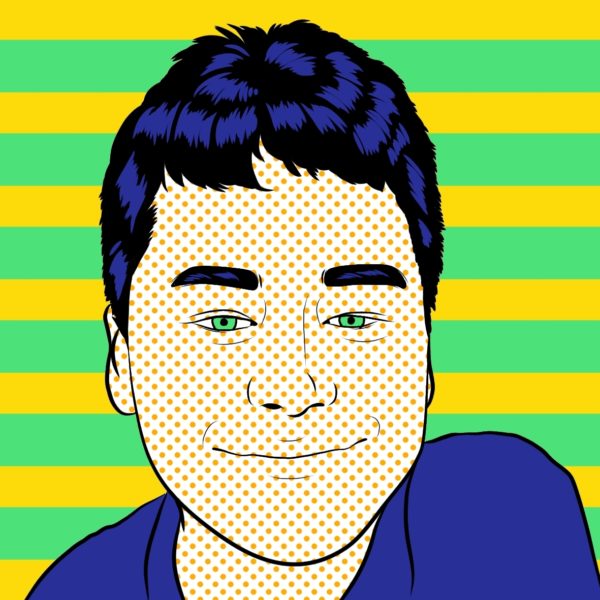
ターミナルソフト
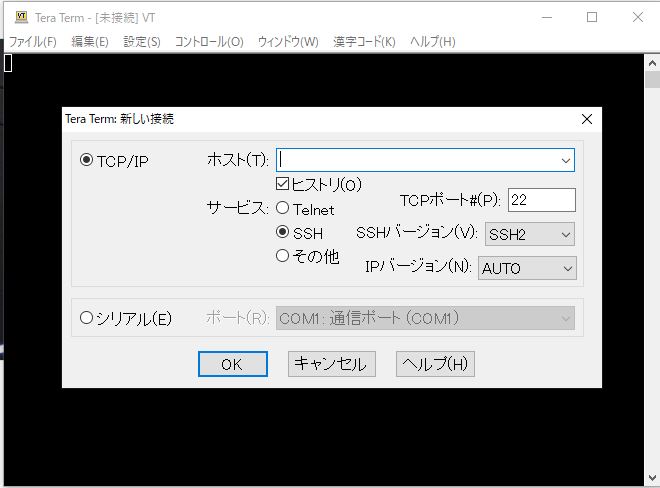
サーバーのCUI画面にアクセスする場合には、ターミナルソフトを使います。
ターミナルソフトで主にアクセスするものは、
- Linuxサーバ
- ESXiホスト(VMware)
- vCenter(VMware)
- NW機器
などがあります。
これらは、ターミナルソフトでアクセス後に設定や確認をします。
現場で使用するターミナルソフトはこちらになります。
ターミナルソフト
TeraTerm
・Windows上で動作する多機能端末
・寺西高氏によって開発されたソフト
PuTTY
・リモートログオンターミナルクライアントソフト
・ネットワークプロトコル「SSH」「Telnet」「rlogin」に対応
Rlogin
・SSH1/2など各種プロトコルに対応したターミナルエミュレーター
・ファイル転送(FTP/SFTP)機能も有る
特に現場で一番よく使用するターミナルソフトは、「TeraTerm」になります。
TeraTermでできること
・CUI画面へログイン(SSH、Telnet等)
・作業ログ取得
・ファイル転送(ターミナル画面へドラッグ&ドロップ)
・TeraTermマクロ作成&実行
このように、「TeraTerm」では出来ることが多いです。
上記で紹介したツールについては、以下サイトからダウンロードして頂ければと思います。
※どれも無料です。
- TeraTerm
- Putty
- Rlogin
僕は基本的にTeraTermを使用しますが、ターミナルソフトは現場と個人の好みに寄るところが多いと思います!
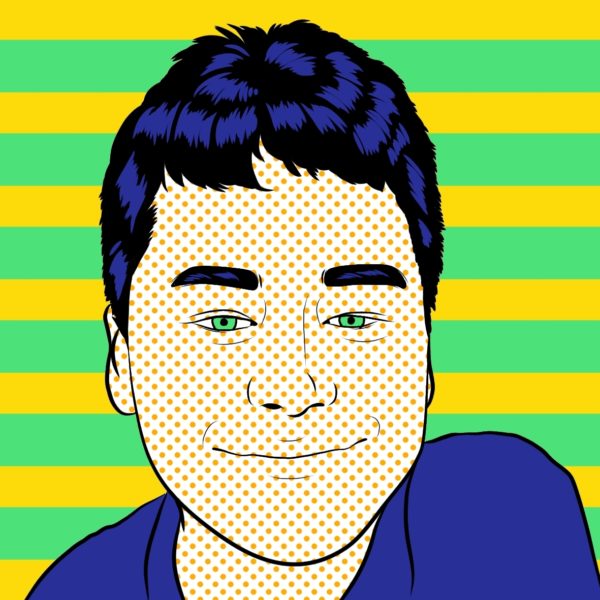
比較ツール
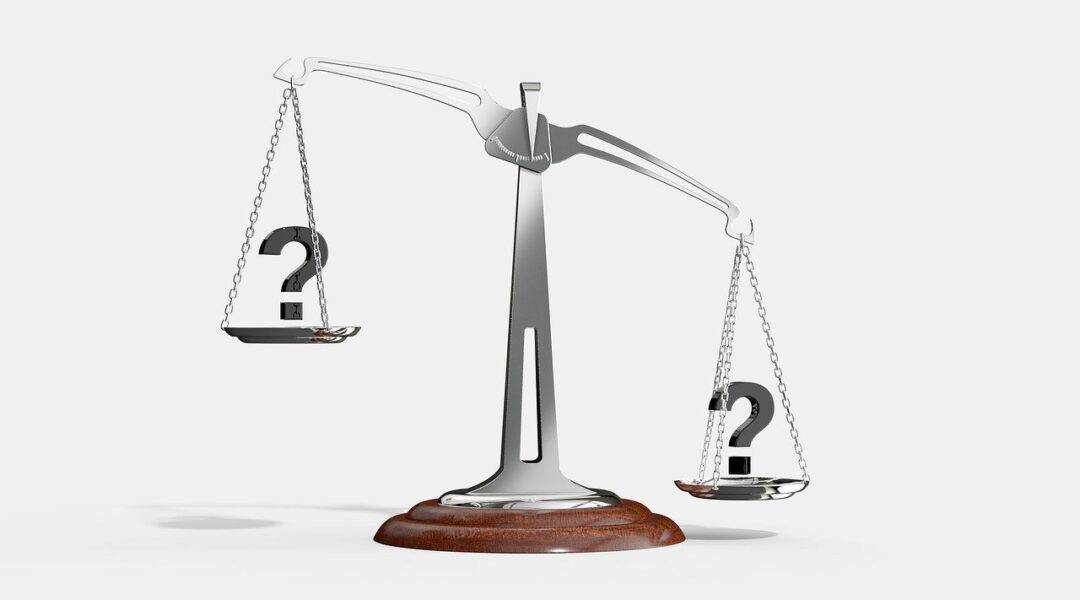
比較ツールとは、「ファイルの内容同士に差異がないか確認する」場合に使用します。
使用するシーンとしては、
- NWスイッチの「running-config」と「startup-config」を比較する場合
- Linuxサーバの設定ファイルを比較する場合
になります。
現場で使用する比較ツールは「WinMerge」になります。
簡単な使い方としては、このような形になります。
- ファイルに相違点がある場合
このように、マークで知らせてくれます。
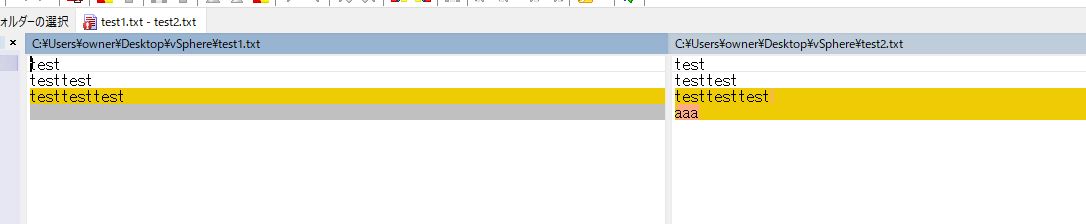
- ファイルに相違点がない場合
このように、マークがない場合は、相違点がない状態です。

このように、Linuxコマンドにある「diffコマンド」と同じようなことが実施可能です。
下にダウンロードリンクを貼りました。
気になる方がいれば、ダウンロードして使ってみて下さい。
主にネットワークエンジニアの方がよく使用されるツールだと思います。
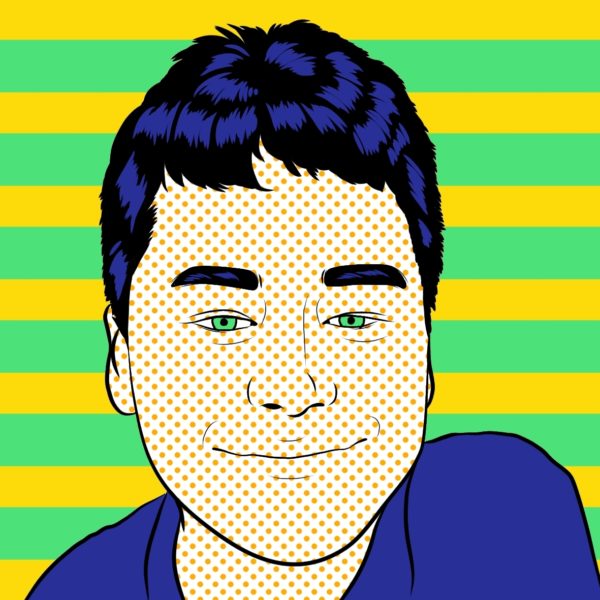
Pingツール
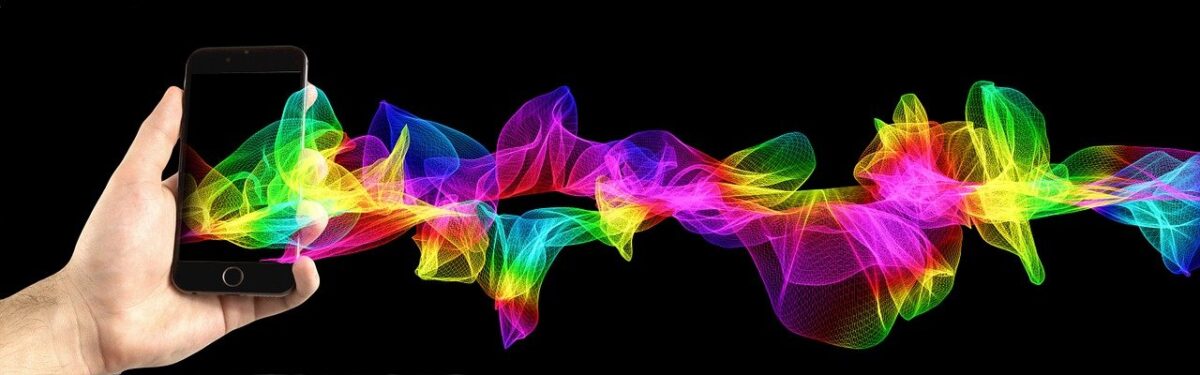
Pingツールとは、「複数の対象にまとめてping疎通確認ができるツール」になります。
使用するシーンとしては、
- 複数台の仮想マシンをデプロイした際に、全台疎通が取れるか確認する場合
- 複数の拠点に対して、まとめて疎通確認する場合
になります。
現場で使用する比較ツールは「ExPing」になります。
「ExPing」では、このように複数の対象に対して、まとめてPing疎通確認をすることができます。
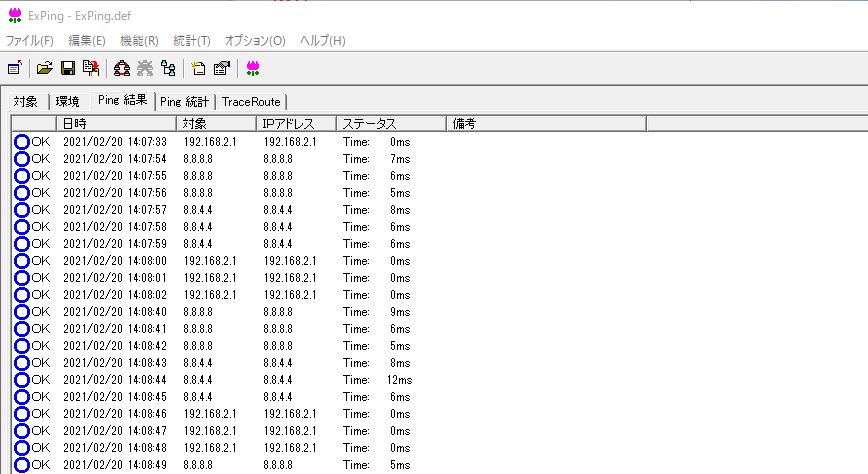
サーバーやネットワーク問わず、インフラエンジニアの現場であればよく使用されるツールになります。
Windowsのコマンドプロンプトから、1つ1つpingコマンドを打たなくてもいいのは、
本当に助かります!
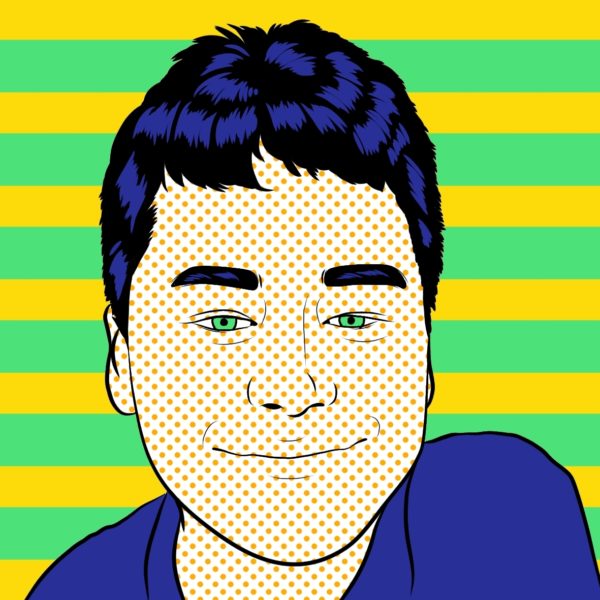
FTPソフト
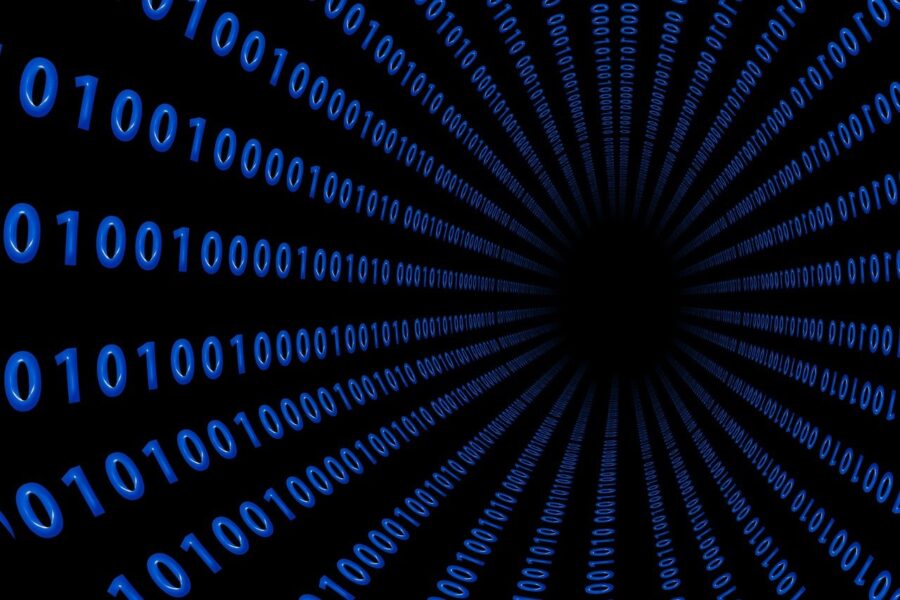
FTPソフトとは、「サーバとクライアントでファイルのやり取りができるソフト」になります。
使用されるシーンとしては、
- LinuxサーバからクライアントPCにファイルをダウンロードしたい場合
- クライアントPCからLinuxサーバにファイルをアップロードしたい場合
になります。
現場で使用するFTPソフトはこちらになります。
※他にもFTPソフトは有りますが、あくまでも一例になります。
FTPソフト
・FFFTP
・WinSCP
特に現場では、「WinSCP」を使用する機会が多いです。
「WinSCP」にてファイル転送する様子は以下になります。
※以下では、WIndows10→Linux(CentOS)へファイル転送をしています。
①クライアントPCより「test1.txt」を選択し、Linuxサーバへドラッグ&ドロップ。
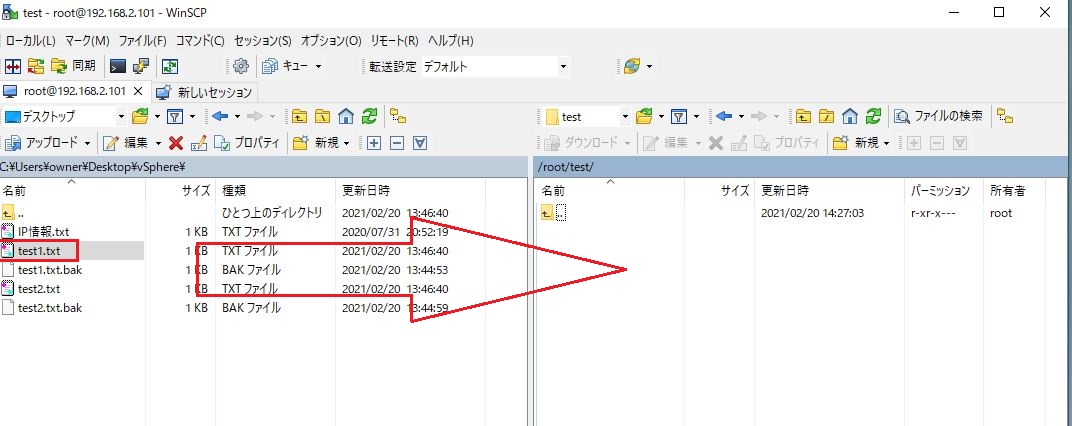
②確認画面が出てくるので、そのまま「OK」をクリック。
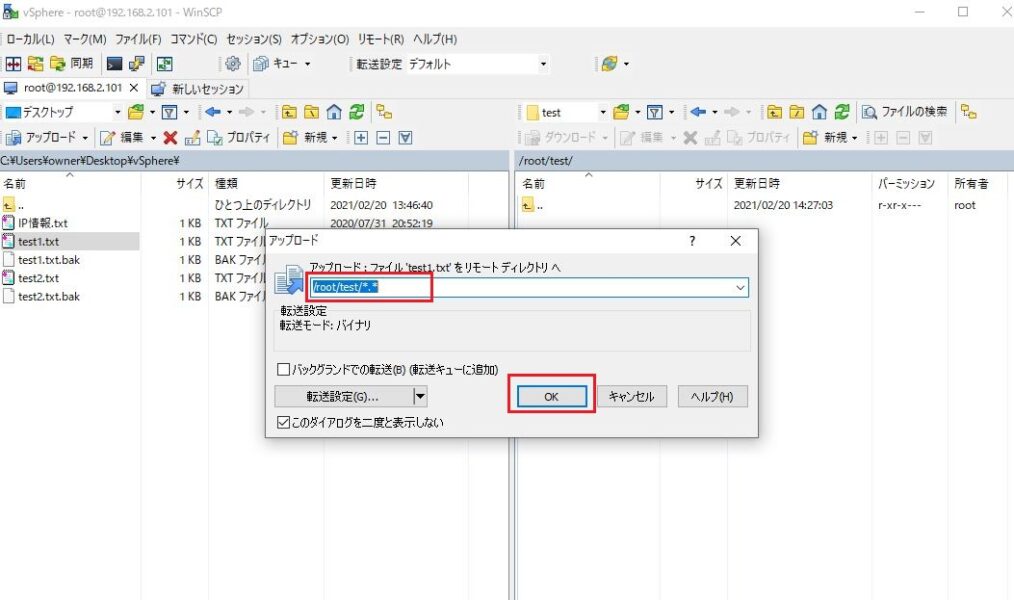
③Linuxサーバ側にファイルが転送されたことを確認。
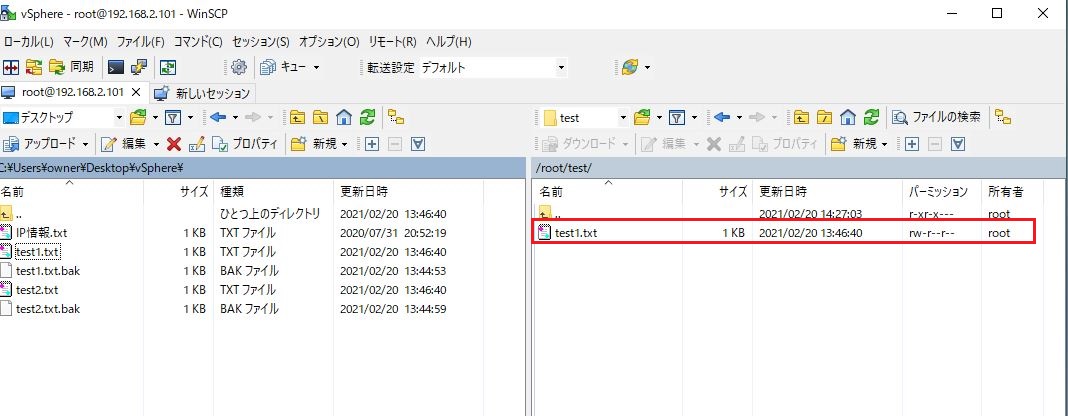
このように、クライアントPCとサーバのデータのやり取りをする際に、FTPソフトを使用します。
Linuxサーバの運用構築をする際には、FTPソフトをよく使用します。
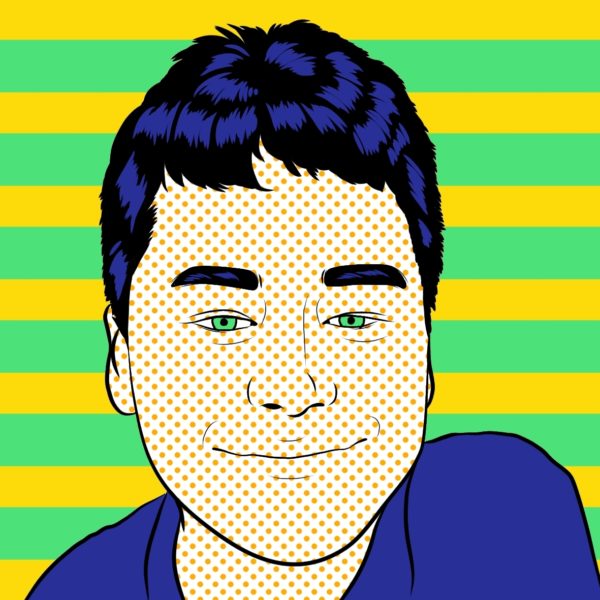
まとめ : インフラエンジニアが使うツールは色々ある!
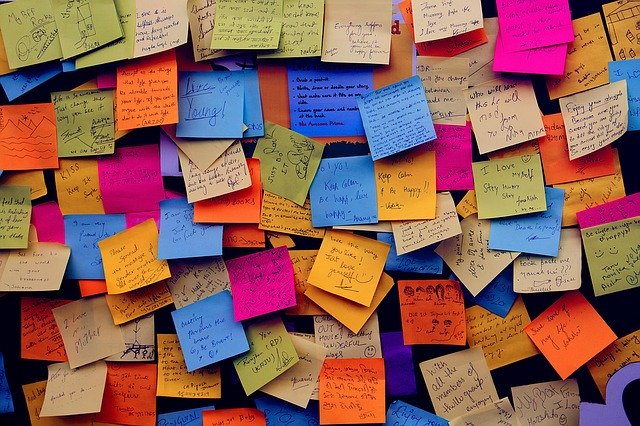
今回は、インフラエンジニアが使用するツールを紹介しました。
紹介したツールをおさらいします。
紹介したツール
エディタ
・サクラエディタ
・VS Code(Visual Studio Code)
・PowerShell ISE
キャプチャソフト
・WinShot
・Snipping Tool
ターミナルソフト
・TeraTerm
・PuTTY
・Rlogin
比較ツール
・WinMerge
Pingツール
・ExPing
FTPソフト
・FFFTP
・WinSCP
このように、いろいろあるので正直覚えづらいと思います。
しかし、現場で働くと嫌でも使用することになるので、自然と覚えます。
不安であれば、家で使い方の練習をするのも全然有りです!
それでは、現場からは以上です!
一つでも参考になったら嬉しいです!
以下の媒体でもインフラエンジニアに向けた情報発信等を行っております。
良かったらチェックしてくれると嬉しいです!
- YouTube



